Autor:
Christy White
Dátum Stvorenia:
12 Smieť 2021
Dátum Aktualizácie:
1 V Júli 2024
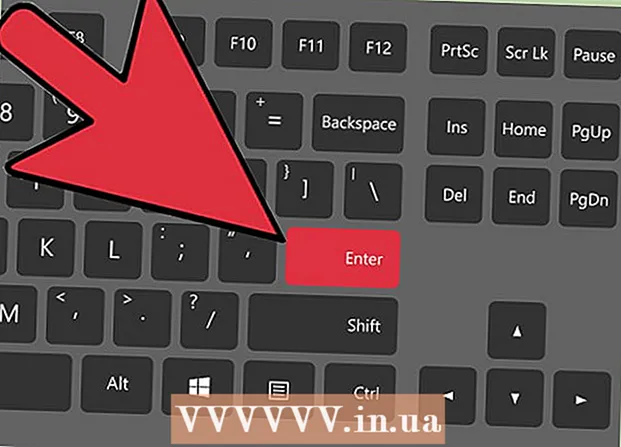
Obsah
Ak ste grafický dizajnér, umelec alebo fotograf, môže byť užitočné vedieť zrkadliť obraz. Vo Photoshope je veľmi ľahké prevrátiť obrázok úplne alebo čiastočne.
Na krok
Metóda 1 z 2: Prevrátenie celého obrázka
 Otvorte obrázok, ktorý chcete prevrátiť. Vykonaním nasledujúcich krokov môžete zrkadliť celý obrázok. Vidíte, že celý obrázok je vybratý podľa tmavošedého okraja, ktorý ho obklopuje, keď ho otvoríte vo Photoshope.
Otvorte obrázok, ktorý chcete prevrátiť. Vykonaním nasledujúcich krokov môžete zrkadliť celý obrázok. Vidíte, že celý obrázok je vybratý podľa tmavošedého okraja, ktorý ho obklopuje, keď ho otvoríte vo Photoshope.  Pomocou ponuky „Obrázok“ obrázok prevrátite vodorovne. Ak to chcete urobiť, prejdite na Obrázok → Otočenie obrázka → Preklopiť plátno vodorovne.
Pomocou ponuky „Obrázok“ obrázok prevrátite vodorovne. Ak to chcete urobiť, prejdite na Obrázok → Otočenie obrázka → Preklopiť plátno vodorovne.  Pomocou ponuky „Obrázok“ môžete obrázok prevrátiť vertikálne. Ak to chcete urobiť, prejdite na Obrázok → Otočenie obrázka → Preklopiť plátno zvisle.
Pomocou ponuky „Obrázok“ môžete obrázok prevrátiť vertikálne. Ak to chcete urobiť, prejdite na Obrázok → Otočenie obrázka → Preklopiť plátno zvisle.  V rôznych verziách aplikácie Photoshop sa ponuka môže mierne líšiť. Napríklad staršie verzie používajú namiesto „Image Rotation“ „Rotate“. To však nespôsobí príliš veľa zmätku.
V rôznych verziách aplikácie Photoshop sa ponuka môže mierne líšiť. Napríklad staršie verzie používajú namiesto „Image Rotation“ „Rotate“. To však nespôsobí príliš veľa zmätku. - Ak nemôžete obrázok prevrátiť, kliknite na položku „Pomoc“ v hornej časti obrazovky a vyhľadajte výraz „Prevrátiť“. Na obrazovke by sa malo okamžite zobraziť správne tlačidlo.
Metóda 2 z 2: Obrátenie častí obrázka
 Vyberte vrstvu obrázka, ktorú chcete prevrátiť. Môžete prevrátiť celý obrázok, ale môžete vybrať iba jednu vrstvu. Jednoducho vyberte, čo presne chcete zrkadliť, a vytvorte z neho samostatnú vrstvu. Túto vrstvu potom môžete prevrátiť.
Vyberte vrstvu obrázka, ktorú chcete prevrátiť. Môžete prevrátiť celý obrázok, ale môžete vybrať iba jednu vrstvu. Jednoducho vyberte, čo presne chcete zrkadliť, a vytvorte z neho samostatnú vrstvu. Túto vrstvu potom môžete prevrátiť.  Obrázok upravte v režime „Free-Transform Mode“. Okolo prvku, ktorý ste vybrali, sa teraz zobrazí orámovanie. Tento prvok potom môžete zrkadliť, ale môžete ho tiež roztiahnuť, zmenšiť alebo otočiť. Režim bezplatnej transformácie môžete povoliť takto:
Obrázok upravte v režime „Free-Transform Mode“. Okolo prvku, ktorý ste vybrali, sa teraz zobrazí orámovanie. Tento prvok potom môžete zrkadliť, ale môžete ho tiež roztiahnuť, zmenšiť alebo otočiť. Režim bezplatnej transformácie môžete povoliť takto: - Kliknite na „Upraviť“ v hornej časti obrazovky a vyberte „Bezplatná transformácia“.
- Vyberte správnu vrstvu a stlačte Ctrl+T. alebo M Cmd+T..
 Pravým tlačidlom myši kliknite na vybranú časť obrázka, čím otvoríte výberovú ponuku. V dolnej časti tejto ponuky nájdete možnosti, ako prevrátiť obrázok: „Prevrátiť vodorovne“ a „Prevrátiť zvislo“. Vyberte, ktorú z dvoch variácií chcete použiť na preklopenie obrázka:
Pravým tlačidlom myši kliknite na vybranú časť obrázka, čím otvoríte výberovú ponuku. V dolnej časti tejto ponuky nájdete možnosti, ako prevrátiť obrázok: „Prevrátiť vodorovne“ a „Prevrátiť zvislo“. Vyberte, ktorú z dvoch variácií chcete použiť na preklopenie obrázka: - Horizontálnym otočením obrázka zameníte ľavú a pravú stranu obrázka.
- Vertikálne otáčanie obrázka zamení hornú a dolnú časť obrázka.
 Stlačením klávesu „Enter“ uložte zmenu. Ak ste s obrázkom spokojní, upravenú verziu uložíte stlačením klávesu Enter. Môžete to urobiť aj dvojitým kliknutím na vybratú časť obrázka.
Stlačením klávesu „Enter“ uložte zmenu. Ak ste s obrázkom spokojní, upravenú verziu uložíte stlačením klávesu Enter. Môžete to urobiť aj dvojitým kliknutím na vybratú časť obrázka.



